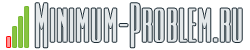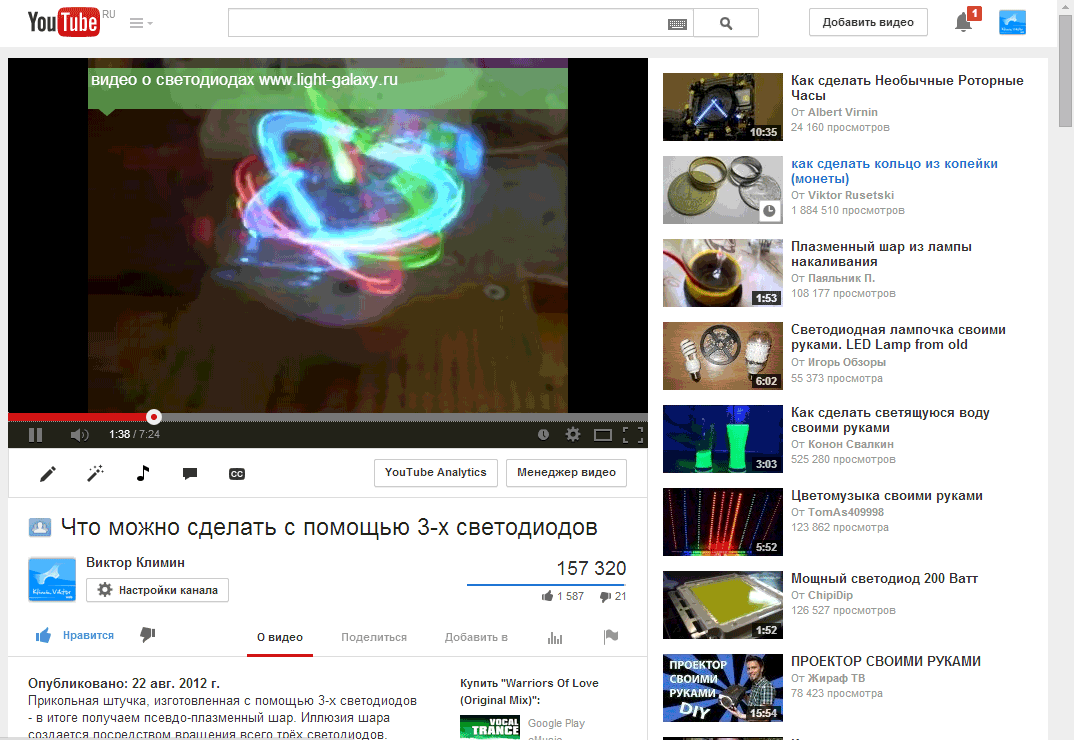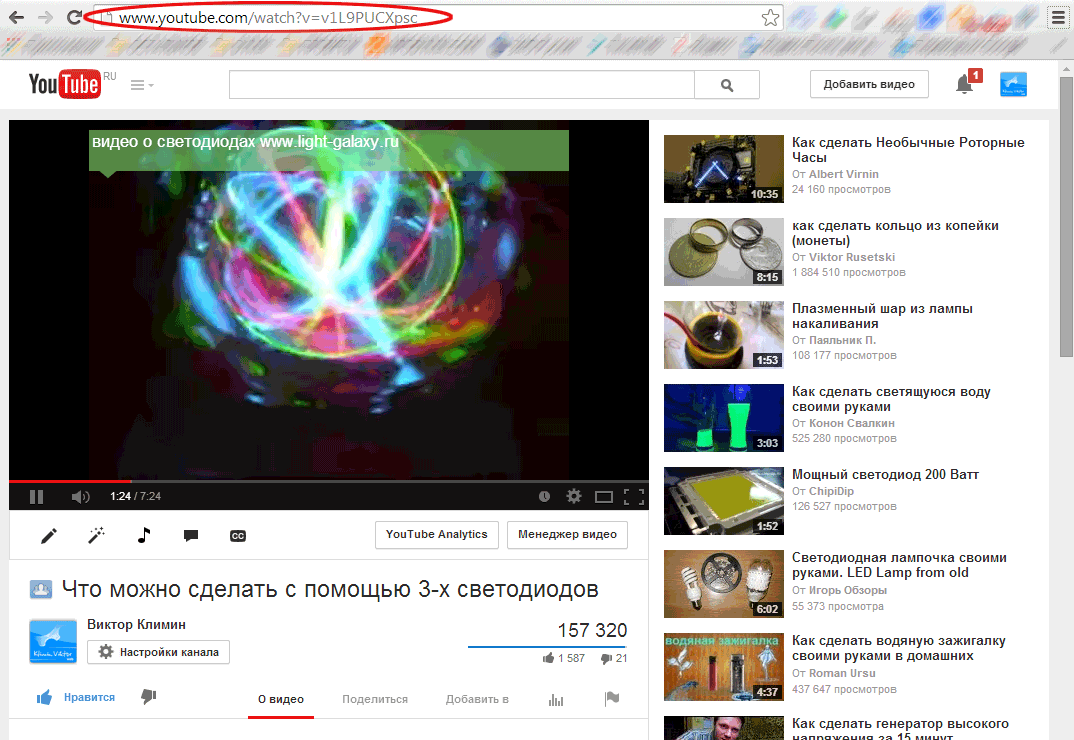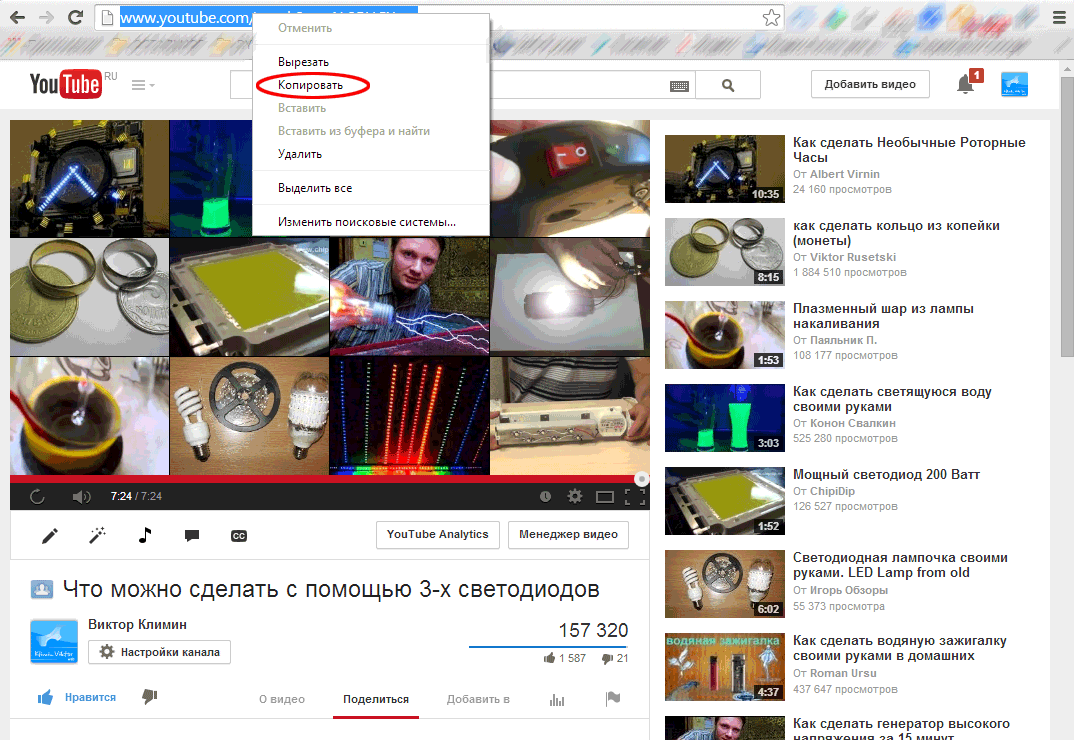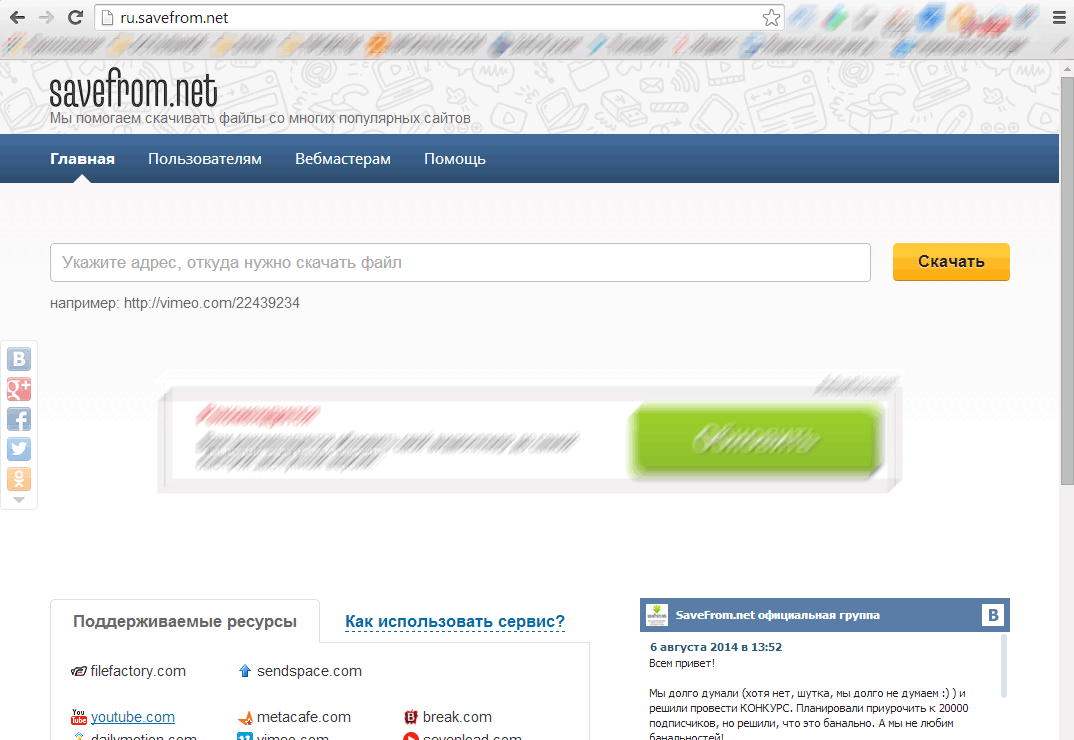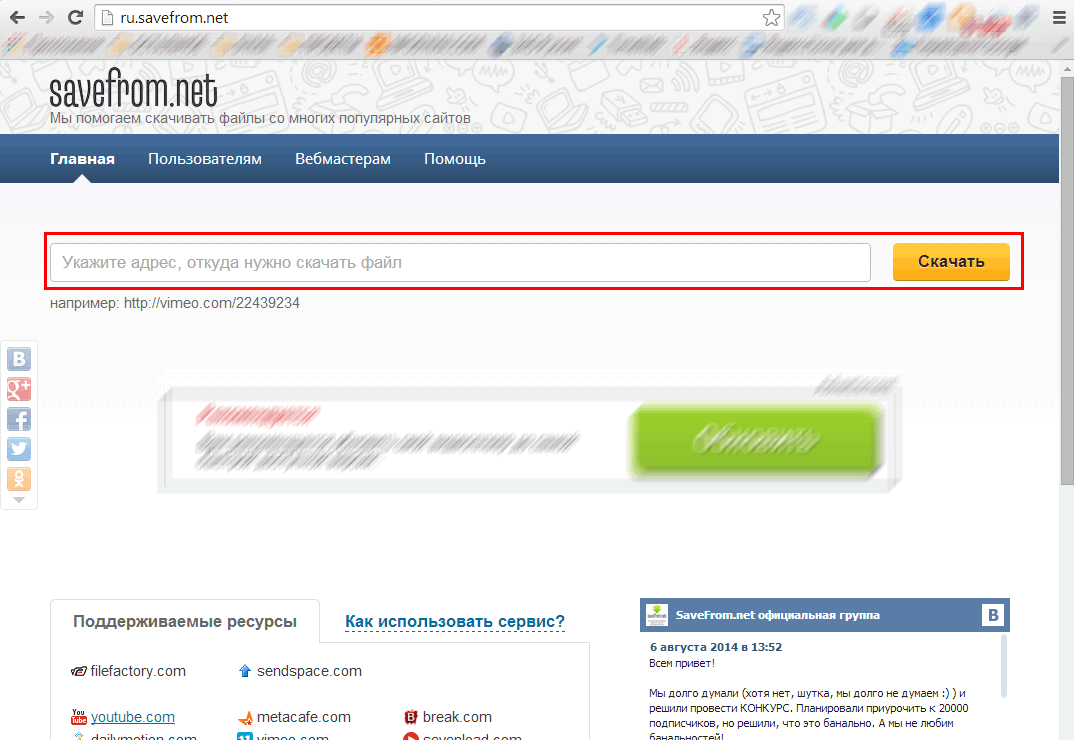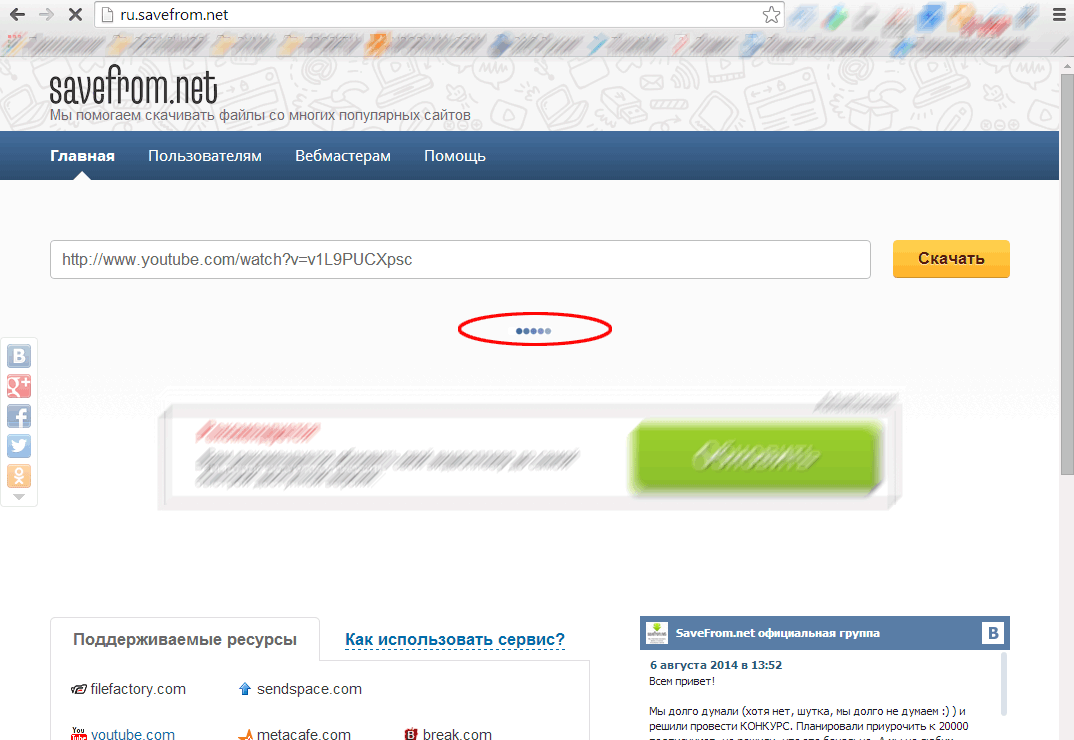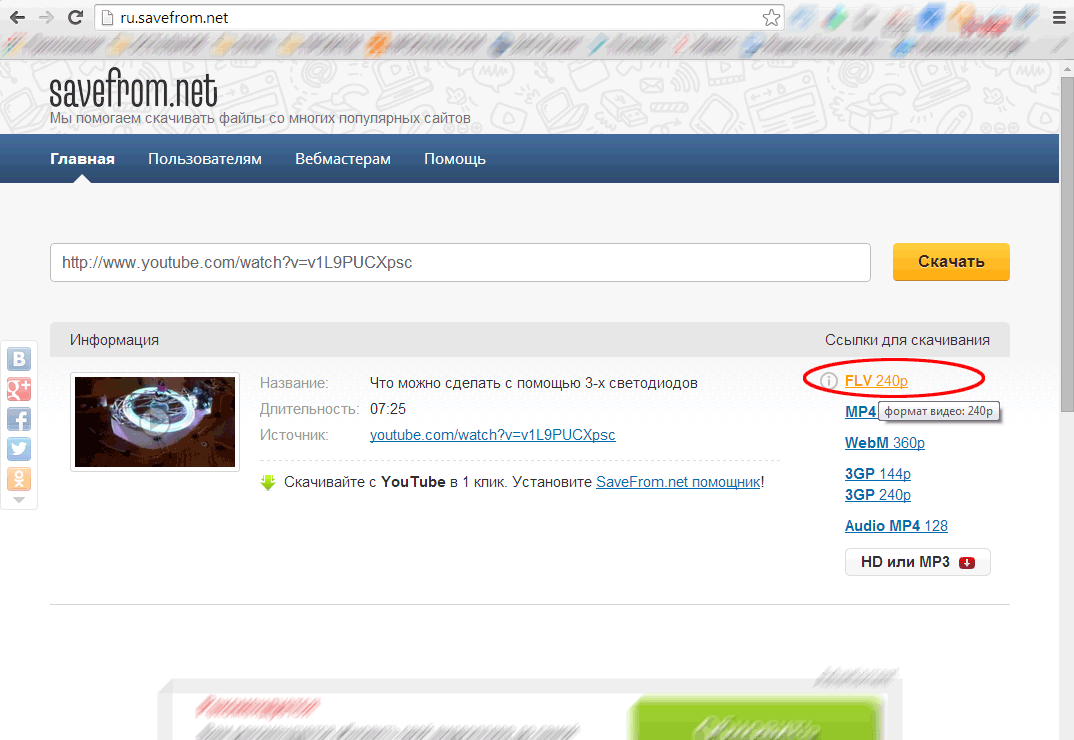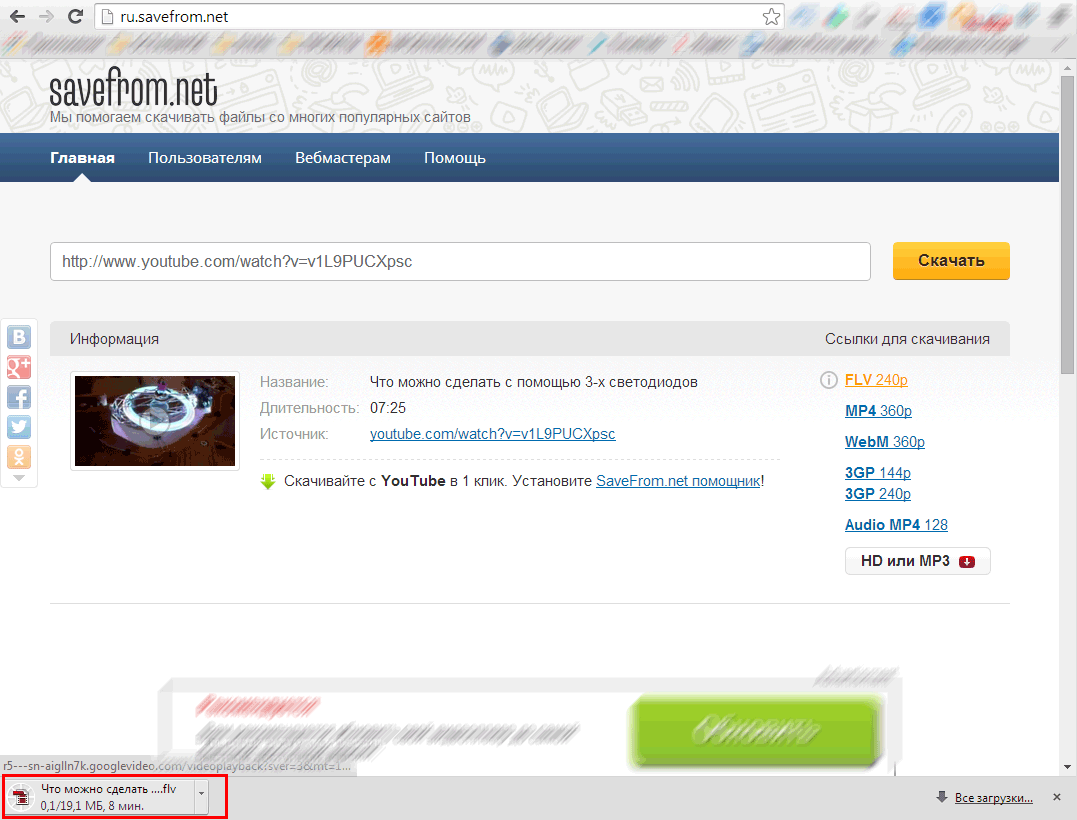|
§ Как скачать видео с YouTubeКатегория: YouTube, Google Chrome Пришёл момент разобрать популярный вопрос: «Как скачать видео с YouTube»?. Как известно, ресурс «YouTube» (ютюб) является самым популярным сервисом по хранению и показу видеороликов в сети всемирной паутины – Интернет. Бывает, что видео, которое расположено на сайте YouTube нам понравилось, и мы желаем скачать его себе на компьютер. В этом уроке мы рассмотрим способ, как бесплатно скачать видео с YouTube. Что мы имеем: видео, которое нам понравилось на сайте YouTube. Что нам необходимо: всего лишь тот же браузер, никаких программ. Как вариант, на этот раз мы рассмотрим решение нашей задачи с помощью сервиса на сайте ru.savefrom.net. Причина выбора именно этого сервиса: простота использования, интуитивно понятный интерфейс, быстрое формирование на скачивание необходимого видеоролика, но никак не в целях рекламы :) Допустим мы нашли в YouTube необходимый видеоролик, рассмотрим на примере этот видеоролик Для того, чтобы скачать видео, нам необходимо скопировать ссылку этого видео, на момент написания данного руководства ссылка имела вид http://www.youtube.com/watch?v=уникальный_код_видео. Где «уникальный_код_видео» это автоматически генерированные код для видеоролика, формируется при закачивании видео на сервер YouTube. В нашем случае этот код видео «v1L9PUCXpsc». Копируем ссылку на это видео, для этого находим адресную строку браузера, обычно расположена вверху браузера: Выделяем строку и копируем её (через комбинацию клавиш на клавиатуре «Ctrl+C» или стандартным методом выделив строку и нажатием правой кнопкой мыши, выбрав «Копировать»): Теперь нам необходимо через браузер зайти на сайт сервиса http://ru.savefrom.net/ (можно просто кликнуть на ссылку слева). На момент написания руководства сайт выглядел так: Далее все проще чем кажется. На сайте мы видим поле для ввода текста с кнопку «Скачать»: Вставляем в это поле адрес нашего видео (либо комбинацией клавиш на клавиатуре «Ctrl+V», либо стандартным нажатием правой кнопкой мыши и командой «Вставить») и нажимаем на кнопку, справа от поля, «Скачать»: После нажатия на кнопку «Скачать» сервис выполняет необходимые операции по поиску видео и формирование ссылки на скачивание, об этой операции мы увидим подтверждение: Ждём несколько секунд, после чего нам предлагается широкий выбор ссылок для скачивания нашего видео. Тут же мы видим картинку с видео и название видеоролика. Все варианты для скачивания имеют различные форматы и разрешения. Теперь нас интересует возможность просто скачать видео с YouTube допустим «FLV 240p». Для этого нажимаем на ссылку «FLV 240p»: Спустя некоторое время начнётся скачивание файл, о скачивании символизирует область внизу браузера (на примере мы используем браузер Google Chrome): Ожидаем пока наш файл с видео не загрузится полностью, после чего переходим в папку загрузок и видим там наш файл с видео:  Рис 10. Файл с желаемым видео в папке загрузок Вот и все, сложная на первый взгляд задача была легко, быстро и удобно решена. Теперь мы сможем смотреть наше видео, не выходя в интернет. На этом урок «Как скачать видео с YouTube» завершён, рекомендуем для дальнейшего изучения другие интересные уроки из разделов «YouTube», «Google Chrome» Если вам понравился данный урок расскажите о нём своим друзьям в социальных сетях, чтобы они тоже смогли узнать и научиться. Для того, чтобы поделиться с друзьями воспользуйтесь ссылками социальных сетей ⇩ |
Последние новости
Последние уроки
Уроки по категориям
Новости по категориям
Статьи про IT
Поделиться материалом
|